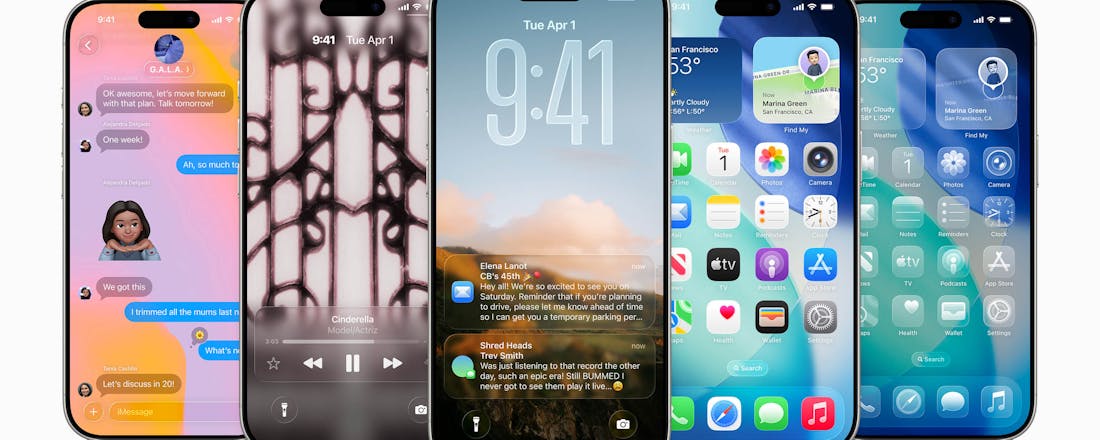Waar voor je geld: 5 prijsvriendelijke smartwatches voor onder de kerstboom
Bij ID.nl zijn we dol op kwaliteitsproducten waar je niet de hoofdprijs voor betaalt. Een paar keer per week speuren we binnen een bepaald thema naar zulke deals. Op zoek naar een betaalbare smartwatch? Vandaag hebben we vijf interessante modellen gespot met een goede prijs-kwaliteitverhouding.
Polar Ignite 2
De Polar Ignite 2 is op het moment van schrijven behoorlijk afgeprijsd. Je hebt keuze tussen een zwarte, roze en beige versie. Dit sporthorloge heeft een waterdichte behuizing tot een diepte van dertig meter, zodat je hem altijd kunt dragen. Het aanraakscherm heeft een resolutie van 240 × 240 pixels. Naast de tijd kun je hierop onder meer de hartslag, het aantal gezette stappen en de afgelegde afstand bekijken. Je kunt de wijzerplaat eventueel naar eigen wens aanpassen.
Op het ronde display zie je pushberichten van een verbonden smartphone voorbijkomen. Je kunt zelfs een weerbericht opvragen en muziek bedienen. Handig voor het geval je tijdens het hardlopen iets anders wilt horen. Polar richt zich met de Ignite 2 voornamelijk op sporters. Aan de hand van 130 beschikbare profielen begeleidt deze polsassistent je met trainingen. Daarnaast is er ook een slaapmonitor ingebouwd. Wanneer je wel wat ontspanning kunt gebruiken, voer je desgewenst ademhalingsoefeningen uit. Kortom, deze betaalbare smartwatch is zéér veelzijdig!
Garmin Venu SQ
Je vindt deze kwalitatieve smartwatch momenteel voor minder dan 150 euro. Het product is in drie kleurstellingen te koop, namelijk grijs, wit en paars. Het 1,3inch-display van 240 × 240 pixels toont op jouw verzoek een heleboel informatie. Zo vraag je onder andere de huidige hartslag en het actuele stressniveau op. Daarnaast verleent het besturingssysteem je toegang tot meer dan twintig sport-apps. Die begeleiden je tijdens trainingen. De Garmin Venu SQ fungeert overigens ook als doorgeefluik van jouw smartphone. Je kunt op je pols (gemiste) telefoonoproepen en appjes bekijken.
De robuuste horlogekast met stevig Gorilla Glass is waterdicht tot een diepte van vijftig meter. Je kunt deze wearable dagenlang achtereen dragen, want volgens de fabrikant gaat de accu bij normaal gebruik maar liefst 144 uur mee. Gebruik je voor het monitoren van sportprestaties gps, dan bedraagt de batterijtijd ongeveer veertien uur. Wil je graag lokaal muziek opslaan? Je kunt dan tegen een meerprijs de Garmin Venu SQ Music Edition overwegen. Dankzij 4 GB opslag hoef je tijdens trainingen dan geen smartphone mee te nemen.
Garmin Forerunner 45
Zoals de productnaam al doet vermoeden, is de Garmin Forerunner 45 een hardloophorloge. Nuttig voor wie sportieve voornemens heeft in het nieuwe jaar! Deze weerbestendige smartwatch helpt je om jouw doelen te bereiken. Bepaal met de Garmin Coach-app bijvoorbeeld dat je uiteindelijk vijf kilometer of een halve marathon wilt rennen en bouw jouw conditie geleidelijk op. Aan de hand van de geïntegreerde gps-chip monitor je nauwlettend de afstand en snelheid. Wie weet motiveert de Forerunner 45 je om onderweg sneller te gaan, waarna je jouw persoonlijke record verbetert.
Het bescheiden ronde display van 1,04 inch heeft een resolutie van 208 × 208 pixels. De accu gaat volgens Garmin maximaal zeven dagen mee (13 uur in gps-modus). Als je onderweg naar muziek luistert, gebruik je de bedieningsfuncties om een nummer te skippen. Je kunt dit product in een zwarte of rode uitvoering kopen. De horlogekast meet 42 millimeter. Als alternatief is er onder de productnaam Garmin Forerunner 45S ook een kleinere versie van 39 millimeter verkrijgbaar. Kies dan tussen de kleuren wit en paars.
Samsung Galaxy Watch4 Classic
Deze sterk afgeprijsde smartwatch van Samsung oogt als een normaal horloge. Op het haarscherpe 1,4inch-oledscherm van 450 × 450 pixels zie je namelijk een traditionele (analoge) wijzerplaat. Overigens kun je die desgewenst vervangen. Bepaal zelf welke informatie het hoofdscherm (continu) toont, zoals het weerbericht en het aantal gezette stappen. Met behulp van de draaiende rand kun je aanvullende gegevens oproepen. Zo bevat het menu negentig fitness-oefeningen. Je voegt optioneel extra apps aan het menu toe, zoals Strava en Spotify.
Ondanks zijn klassieke uitstraling gebruik je deze smartwatch probleemloos tijdens het sporten. De stevige behuizing is tenslotte waterdicht. Verder volg je onderweg op jouw pols de hartslag en het zuurstofgehalte in het bloed. Tot slot is er ook nog een uitgebreide slaaptracker ingebakken. Je kunt kiezen tussen een zwarte en zilverkleurige versie. De hier besproken uitvoering heeft een horlogekast van 46 millimeter.
Amazfit GTR 3
Amazfit (Xiaomi) ontwikkelt veelzijdige smartwatches tegen een aantrekkelijke prijs. De GTR 3 is daarvan een goed voorbeeld. Deze polsassistent is verkrijgbaar in een zwarte en grijze uitvoering. Een pluspunt is de hoge resolutie van het ronde display. Het oledscherm van 1,39 inch telt namelijk 454 × 454 pixels. Het maakt niet uit welke activiteit je doet, want de stevige behuizing kan wel een stootje hebben. Bovendien is de GTR 3 waterdicht tot een diepte van vijftig meter.
Volgens de fabrikant gaat de batterij maximaal 21 dagen mee. Deze belofte moet je met een flinke korrel zout nemen: wanneer je de smartwatch intensief gebruikt, valt de accuduur namelijk lager uit. De smartwatch bevat sensoren om de hartslag en het zuurstofgehalte in je bloed te monitoren. Verder heb je in het menu toegang tot ruim honderd wijzerplaten en 150 sportmodi. Het apparaatje bevat een gps-chip, zodat je allerlei sportieve prestaties kunt meten. Denk hierbij onder meer aan de afgelegde afstand en snelheid.
Lees ook: De 4 beste smartwatchapps voor hardlopers (en andere buitensporters)